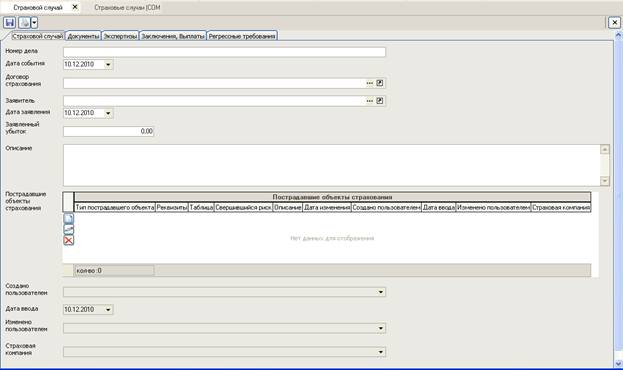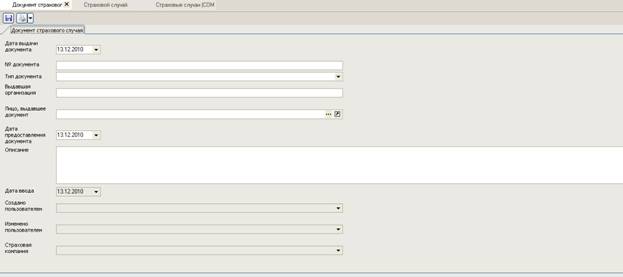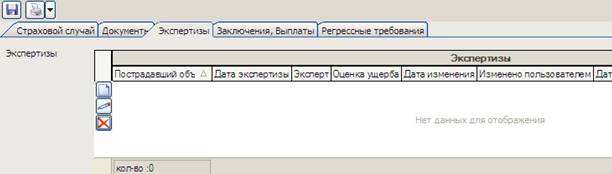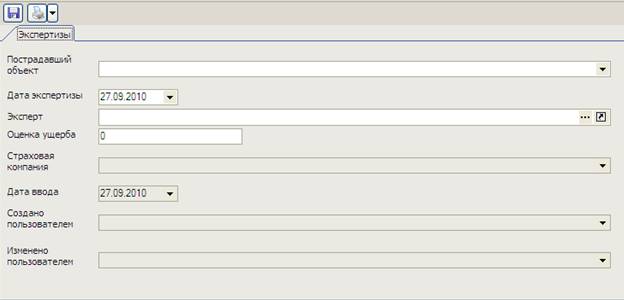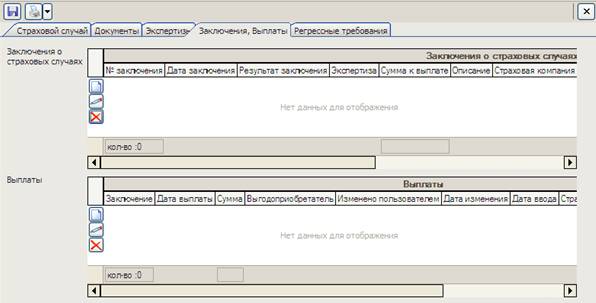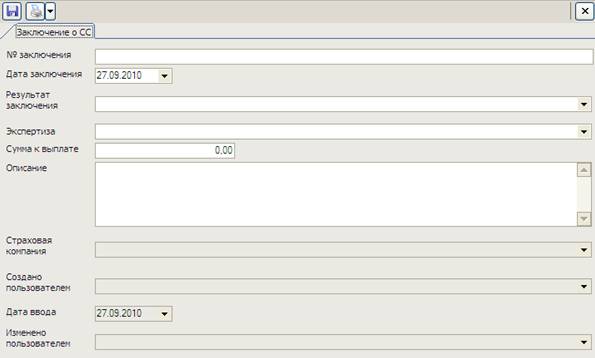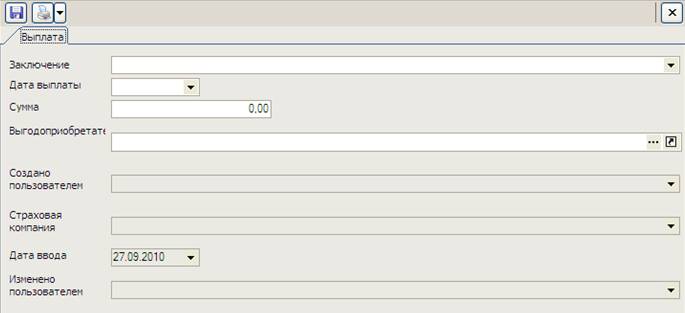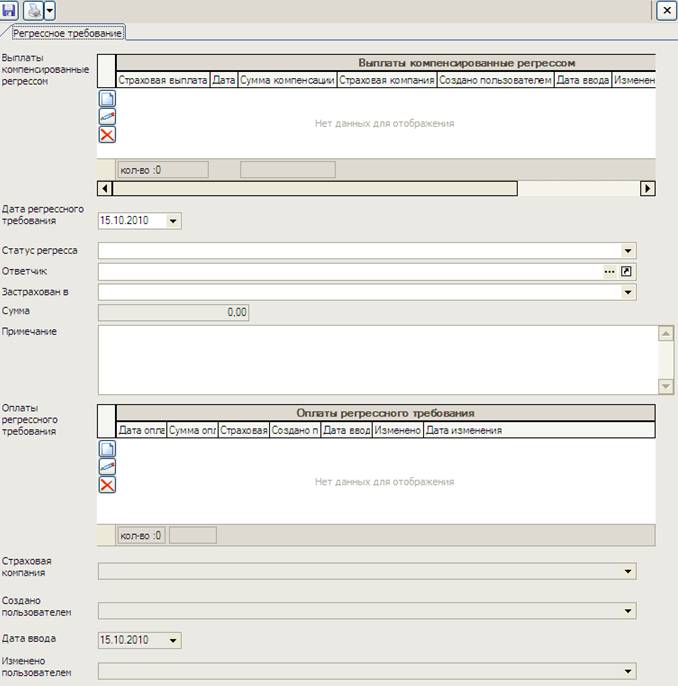Страховые случаи по добровольным видам страхования: различия между версиями
Admin (обсуждение | вклад) (лш) |
Admin (обсуждение | вклад) (щ) |
||
| (не показано 9 промежуточных версий этого же участника) | |||
| Строка 5: | Строка 5: | ||
'''Первый этап: заполнение основных атрибутов страхового случая. Закладка «Страховой случай». | '''Первый этап: заполнение основных атрибутов страхового случая. Закладка «Страховой случай». | ||
При нажатии на кнопку создать формы поиска, появится новая форма «Страховой случай». | При нажатии на кнопку создать формы поиска, появится новая форма «Страховой случай». | ||
| + | |||
[[Image:T20.jpg]] | [[Image:T20.jpg]] | ||
| + | |||
'''Описание полей формы:''' | '''Описание полей формы:''' | ||
| Строка 34: | Строка 36: | ||
Для создания документы страхового случая, необходимо нажать на кнопку «Добавить», после чего откроется форма для заполнения: | Для создания документы страхового случая, необходимо нажать на кнопку «Добавить», после чего откроется форма для заполнения: | ||
| + | |||
[[Image:T21.jpg]] | [[Image:T21.jpg]] | ||
| Строка 39: | Строка 42: | ||
'''Описание полей формы: ''' | '''Описание полей формы: ''' | ||
| + | |||
'''1. Дата выдачи документа.''' Укажите выдачи. | '''1. Дата выдачи документа.''' Укажите выдачи. | ||
| Строка 62: | Строка 66: | ||
После заполнения всех необходимых полей нажмите на кнопку «Сохранить». | После заполнения всех необходимых полей нажмите на кнопку «Сохранить». | ||
| + | |||
'''Третий этап: Заполнение информации в Закладке «Экспертизы»''' | '''Третий этап: Заполнение информации в Закладке «Экспертизы»''' | ||
| + | |||
| + | [[Image:T22.jpg]] | ||
| + | |||
| + | |||
| + | Для добавления в страховой случай сведений об экспертизе необходимо перейти на закладку «Экспертизы» и нажать на кнопку «Добавить», после чего откроется форма для заполнения: | ||
| + | |||
| + | |||
| + | [[Image:T23.jpg]] | ||
| + | |||
| + | |||
| + | '''Описание полей формы: ''' | ||
| + | |||
| + | '''9. Пострадавший объект.''' Из выпадающего списка выберите пострадавший объект, указанный ранее в закладке «Страховой случай». | ||
| + | |||
| + | '''10. Дата экспертизы.''' Укажите дату экспертизы. | ||
| + | |||
| + | '''11. Эксперт.''' Выберите эксперта из справочника «Клиенты». | ||
| + | |||
| + | '''12. Оценка ущерба.''' Укажите оценку ущерба в тенге. | ||
| + | |||
| + | '''13. Дата ввода.''' Системное поле, устанавливается автоматически. | ||
| + | |||
| + | '''14. Страховая компания.''' Системное поле, устанавливается автоматически. | ||
| + | |||
| + | '''15. Создано пользователем.''' Системное поле, устанавливается автоматически. | ||
| + | |||
| + | '''16. Изменено пользователем.''' Системное поле, устанавливается автоматически. | ||
| + | |||
| + | После заполнения всех необходимых полей нажмите на кнопку «Сохранить». | ||
| + | |||
| + | |||
| + | '''На данном этапе для дальнейшего заполнения страхового случая необходимо сохранить весь страховой случай.''' | ||
| + | |||
| + | |||
| + | '''Четвертый этап: Заполнение информации в Закладке «Заключения, Выплаты» ''' | ||
| + | |||
| + | Для добавления в страховой случай сведений о заключениях и выплатах необходимо перейти на закладку «Заключения, Выплаты». | ||
| + | |||
| + | |||
| + | [[Image:T24.jpg]] | ||
| + | |||
| + | |||
| + | Для добавления в страховой случай заключения необходимо рядом с таблицей «Заключения о страховых случаях» нажать на кнопку «Добавить», после чего откроется форма для заполнения: | ||
| + | |||
| + | |||
| + | [[Image:T25.jpg]] | ||
| + | |||
| + | |||
| + | '''Описание полей формы:''' | ||
| + | |||
| + | '''10. № заключения.''' Укажите код или номер заключения. | ||
| + | |||
| + | '''11. Дата заключения.''' Укажите дату заключения. | ||
| + | |||
| + | '''12. Результат заключения.''' Из выпадающего списка выберите результат заключения. | ||
| + | |||
| + | '''13. Экспертиза.''' Из выпадающего списка выберите экспертизу, указанную ранее в закладке «Экспертизы». | ||
| + | |||
| + | '''14. Сумма к выплате.''' Укажите сумму к выплате в тенге. | ||
| + | |||
| + | '''15. Описание.''' Вы можете дополнительно добавить описание. Данное поле является не обязательным для заполнения. | ||
| + | '''16. Дата ввода.''' Системное поле, устанавливается автоматически. | ||
| + | |||
| + | |||
| + | '''17. Страховая компания.''' Системное поле, устанавливается автоматически. | ||
| + | |||
| + | '''18. Создано пользователем.''' Системное поле, устанавливается автоматически. | ||
| + | |||
| + | '''19. Изменено пользователем.''' Системное поле, устанавливается автоматически. | ||
| + | |||
| + | После заполнения всех необходимых полей нажмите на кнопку «Сохранить». | ||
| + | |||
| + | Для добавления в страховой случай выплату необходимо рядом с таблицей «Выплаты» нажать на кнопку «Добавить», после чего откроется форма для заполнения: | ||
| + | |||
| + | |||
| + | [[Image:T26.jpg]] | ||
| + | |||
| + | '''Описание полей формы:''' | ||
| + | '''1. Заключение.''' Из выпадающего списка выберите заключение, указанное ранее в таблице «Заключения о страховых случаях». | ||
| + | |||
| + | '''2. Дата выплаты.''' Укажите дату выплаты | ||
| + | . | ||
| + | '''3. Выгодоприобретатель.''' Выберите выгодоприобретателя из справочника «Клиенты». | ||
| + | |||
| + | '''4. Дата ввода.''' Системное поле, устанавливается автоматически. | ||
| + | |||
| + | '''5. Страховая компания.''' Системное поле, устанавливается автоматически. | ||
| + | |||
| + | '''6. Создано пользователем.''' Системное поле, устанавливается автоматически. | ||
| + | |||
| + | '''7. Изменено пользователем.''' Системное поле, устанавливается автоматически. | ||
| + | |||
| + | После заполнения всех необходимых полей нажмите на кнопку «Сохранить». | ||
| + | |||
| + | |||
| + | '''На данном этапе для дальнейшего заполнения страхового случая необходимо сохранить весь страховой случай.''' | ||
| + | |||
| + | |||
| + | '''Пятый этап: Заполнение информации в Закладке «Регрессивные требования» ''' | ||
| + | |||
| + | Для добавления в страховой случай сведений о регрессивных требованиях необходимо перейти на закладку «Регрессивные требования». | ||
| + | |||
| + | |||
| + | [[Image:T27.jpg]] | ||
| + | |||
| + | |||
| + | Для добавления в страховой случай регрессивного требования необходимо рядом с таблицей «Регрессивные требования» нажать на кнопку «Добавить», после чего откроется форма для заполнения: | ||
| + | |||
| + | |||
| + | [[Image:T28.jpg]] | ||
| + | |||
| + | '''Описание полей формы: ''' | ||
| + | |||
| + | '''1. Выплаты компенсированные регрессом.''' Для добавления выплаты, компенсированной регрессом необходимо рядом с таблицей нажать на кнопку «Добавить», после чего необходимо заполнить следующие поля в форме «Выплата, компенсированная регрессом»: | ||
| + | |||
| + | '''1.1. Страховая выплата.''' Из выпадающего списка выберите необходимую страховую выплату, указанную ранее. | ||
| + | |||
| + | '''1.2. Дата.''' Укажите дату выплаты, компенсированную регрессом. | ||
| + | |||
| + | '''1.3. Сумма компенсации.''' Укажите сумму компенсации. | ||
| + | |||
| + | |||
| + | После заполнения полей нажмите на кнопку «Сохранить». | ||
| + | |||
| + | |||
| + | '''2. Дата регрессного требования.''' Укажите дату регрессного требования. | ||
| + | |||
| + | '''3. Статус регресса.''' Из выпадающего списка выберите подходящий статус регресса. | ||
| + | |||
| + | '''4. Ответчик.''' Выберите ответчика из справочника «Клиенты». | ||
| + | |||
| + | '''5. Застрахован в.''' Из выпадающего списка выберите необходимую страховую компанию. | ||
| + | |||
| + | '''6. Сумма.''' Укажите сумму. | ||
| + | |||
| + | '''7. Примечание.''' Добавьте примечание, если есть необходимость. | ||
| + | |||
| + | '''8. Оплаты регрессных требований.''' Для добавления оплаты регрессивного требования необходимо рядом с таблицей нажать на кнопку «Добавить», после чего необходимо заполнить следующие поля в форме «Оплаты регрессного требования»: | ||
| + | |||
| + | '''8.1. Дата оплаты.''' Укажите дату оплаты регрессного требования. | ||
| + | |||
| + | '''8.2. Сумма оплаты.''' Укажите сумму оплаты регрессного требования. | ||
| + | |||
| + | После заполнения полей нажмите на кнопку «Сохранить». | ||
| + | |||
| + | '''9. Дата ввода.''' Системное поле, устанавливается автоматически. | ||
| + | |||
| + | '''10. Страховая компания.''' Системное поле, устанавливается автоматически. | ||
| + | |||
| + | '''11. Создано пользователем.''' Системное поле, устанавливается автоматически. | ||
| + | |||
| + | '''12. Изменено пользователем.''' Системное поле, устанавливается автоматически. | ||
| + | |||
| + | После заполнения всех необходимых полей нажмите на кнопку «Сохранить». | ||
| + | |||
| + | '''После ввода всех параметров страхового случая необходимо сохранить его.''' | ||
Текущая версия от 13:46, 29 декабря 2011
Страховые случаи по добровольным видам страхования
В виду технологической сложности структуры, внесение нового страхового случая должно производиться в пять этапов.
Первый этап: заполнение основных атрибутов страхового случая. Закладка «Страховой случай». При нажатии на кнопку создать формы поиска, появится новая форма «Страховой случай».
Описание полей формы:
1. Номер дела. Номер административного дела.
2. Дата события. Указать дату события.
3. Договор страхования. Необходимо выбрать договор страхования пройдя по трем точкам .
4. Заявитель. Необходимо указать клиента.
5. Дата заявления. Необходимо указать дату заявления.
6. Заявленный убыток. Укажите сумму в тенге.
7. Описание. При необходимости указать дополнительную информацию.
8. Пострадавшие объекты страхования. Для указания пострадавшего объекта страхования, нажмите на кнопку «Создать», затем откроется форма для заполнения, в котором в зависимости от вида договора страхования, используются различные типы объектов и свершившиеся риски.
После заполнения всех необходимых полей нажмите на кнопку «Сохранить».
На данном этапе для дальнейшего заполнения страхового случая необходимо сохранить весь страховой случай.
Второй этап: Заполнение информации в Закладке «Документы»
Для создания документы страхового случая, необходимо нажать на кнопку «Добавить», после чего откроется форма для заполнения:
Описание полей формы:
1. Дата выдачи документа. Укажите выдачи.
2. № документа. Укажите номер документа.
3. Тип документа. Из выпадающего списка выберите тип документа.
4. Выдавшая организация. Укажите организацию выдавшую документ.
5. Лицо, выдавшее документ. Необходимо указать, кем выдан документ, пройдя по трем точкам.
6. Дата предоставления документа. Укажите дату предоставления документа.
7. Описание. Вы можете дополнительно добавить описание. Данное поле является не обязательным для заполнения.
8. Дата ввода. Системное поле, устанавливается автоматически.
9. Создано пользователем. Системное поле, устанавливается автоматически.
10. Изменено пользователем. Системное поле, устанавливается автоматически.
11. Страховая компания. Системное поле, устанавливается автоматически
После заполнения всех необходимых полей нажмите на кнопку «Сохранить».
Третий этап: Заполнение информации в Закладке «Экспертизы»
Для добавления в страховой случай сведений об экспертизе необходимо перейти на закладку «Экспертизы» и нажать на кнопку «Добавить», после чего откроется форма для заполнения:
Описание полей формы:
9. Пострадавший объект. Из выпадающего списка выберите пострадавший объект, указанный ранее в закладке «Страховой случай».
10. Дата экспертизы. Укажите дату экспертизы.
11. Эксперт. Выберите эксперта из справочника «Клиенты».
12. Оценка ущерба. Укажите оценку ущерба в тенге.
13. Дата ввода. Системное поле, устанавливается автоматически.
14. Страховая компания. Системное поле, устанавливается автоматически.
15. Создано пользователем. Системное поле, устанавливается автоматически.
16. Изменено пользователем. Системное поле, устанавливается автоматически.
После заполнения всех необходимых полей нажмите на кнопку «Сохранить».
На данном этапе для дальнейшего заполнения страхового случая необходимо сохранить весь страховой случай.
Четвертый этап: Заполнение информации в Закладке «Заключения, Выплаты»
Для добавления в страховой случай сведений о заключениях и выплатах необходимо перейти на закладку «Заключения, Выплаты».
Для добавления в страховой случай заключения необходимо рядом с таблицей «Заключения о страховых случаях» нажать на кнопку «Добавить», после чего откроется форма для заполнения:
Описание полей формы:
10. № заключения. Укажите код или номер заключения.
11. Дата заключения. Укажите дату заключения.
12. Результат заключения. Из выпадающего списка выберите результат заключения.
13. Экспертиза. Из выпадающего списка выберите экспертизу, указанную ранее в закладке «Экспертизы».
14. Сумма к выплате. Укажите сумму к выплате в тенге.
15. Описание. Вы можете дополнительно добавить описание. Данное поле является не обязательным для заполнения. 16. Дата ввода. Системное поле, устанавливается автоматически.
17. Страховая компания. Системное поле, устанавливается автоматически.
18. Создано пользователем. Системное поле, устанавливается автоматически.
19. Изменено пользователем. Системное поле, устанавливается автоматически.
После заполнения всех необходимых полей нажмите на кнопку «Сохранить».
Для добавления в страховой случай выплату необходимо рядом с таблицей «Выплаты» нажать на кнопку «Добавить», после чего откроется форма для заполнения:
Описание полей формы: 1. Заключение. Из выпадающего списка выберите заключение, указанное ранее в таблице «Заключения о страховых случаях».
2. Дата выплаты. Укажите дату выплаты . 3. Выгодоприобретатель. Выберите выгодоприобретателя из справочника «Клиенты».
4. Дата ввода. Системное поле, устанавливается автоматически.
5. Страховая компания. Системное поле, устанавливается автоматически.
6. Создано пользователем. Системное поле, устанавливается автоматически.
7. Изменено пользователем. Системное поле, устанавливается автоматически.
После заполнения всех необходимых полей нажмите на кнопку «Сохранить».
На данном этапе для дальнейшего заполнения страхового случая необходимо сохранить весь страховой случай.
Пятый этап: Заполнение информации в Закладке «Регрессивные требования»
Для добавления в страховой случай сведений о регрессивных требованиях необходимо перейти на закладку «Регрессивные требования».
Для добавления в страховой случай регрессивного требования необходимо рядом с таблицей «Регрессивные требования» нажать на кнопку «Добавить», после чего откроется форма для заполнения:
Описание полей формы:
1. Выплаты компенсированные регрессом. Для добавления выплаты, компенсированной регрессом необходимо рядом с таблицей нажать на кнопку «Добавить», после чего необходимо заполнить следующие поля в форме «Выплата, компенсированная регрессом»:
1.1. Страховая выплата. Из выпадающего списка выберите необходимую страховую выплату, указанную ранее.
1.2. Дата. Укажите дату выплаты, компенсированную регрессом.
1.3. Сумма компенсации. Укажите сумму компенсации.
После заполнения полей нажмите на кнопку «Сохранить».
2. Дата регрессного требования. Укажите дату регрессного требования.
3. Статус регресса. Из выпадающего списка выберите подходящий статус регресса.
4. Ответчик. Выберите ответчика из справочника «Клиенты».
5. Застрахован в. Из выпадающего списка выберите необходимую страховую компанию.
6. Сумма. Укажите сумму.
7. Примечание. Добавьте примечание, если есть необходимость.
8. Оплаты регрессных требований. Для добавления оплаты регрессивного требования необходимо рядом с таблицей нажать на кнопку «Добавить», после чего необходимо заполнить следующие поля в форме «Оплаты регрессного требования»:
8.1. Дата оплаты. Укажите дату оплаты регрессного требования.
8.2. Сумма оплаты. Укажите сумму оплаты регрессного требования.
После заполнения полей нажмите на кнопку «Сохранить».
9. Дата ввода. Системное поле, устанавливается автоматически.
10. Страховая компания. Системное поле, устанавливается автоматически.
11. Создано пользователем. Системное поле, устанавливается автоматически.
12. Изменено пользователем. Системное поле, устанавливается автоматически.
После заполнения всех необходимых полей нажмите на кнопку «Сохранить».
После ввода всех параметров страхового случая необходимо сохранить его.